Wix Mobiele Apps: Een repeater-element aan je mobiele apps toevoegen
9 min
In dit artikel
- Een repeater-element aan je mobiele apps toevoegen
- Veelgestelde vragen
Voeg een repeater-element toe aan je Wix Mobiele Apps (Fit by Wix, Spaces by Wix of je eigen native mobiele app) om een meer georganiseerde en gebruiksvriendelijke ervaring te creëren.
Een repeater toont herhalende items (bijvoorbeeld: lijsten met gegevens, teamleden, producten, enzovoort) om je te helpen vergelijkbare inhoud op een professionele manier weer te geven.
Als je bijvoorbeeld een fitness-app hebt, kun je een repeater gebruiken om een lijst met beschikbare lessen en trainers weer te geven, zodat leden al hun opties op één plek kunnen zien.
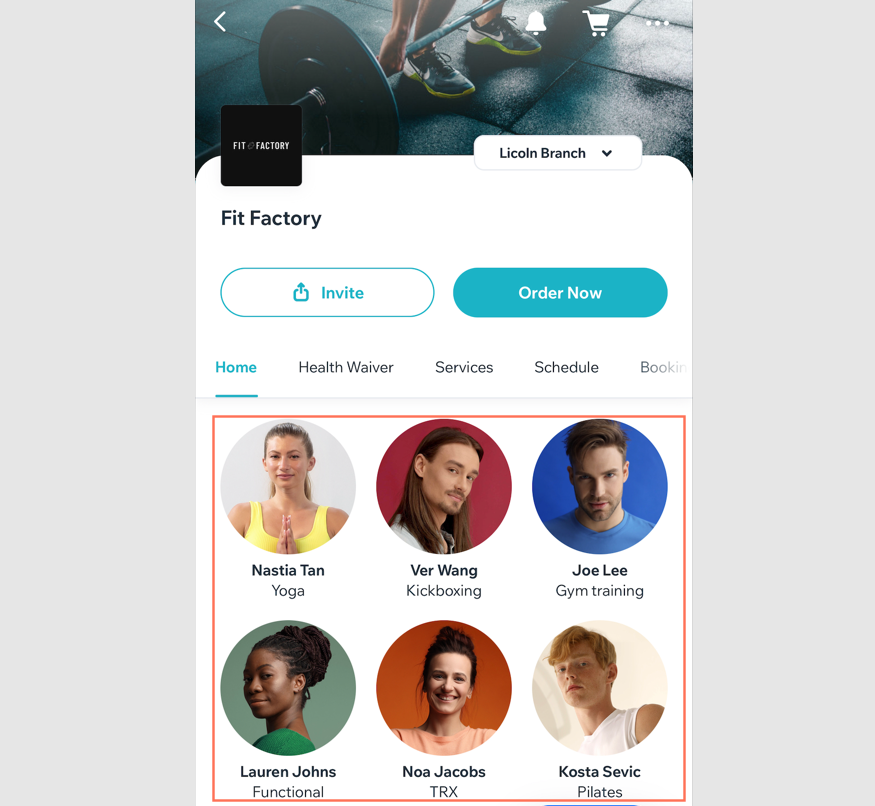
Een repeater-element aan je mobiele apps toevoegen
Je kunt items toevoegen aan of verwijderen uit je repeater-element en elk item afzonderlijk aanpassen. Kies tussen een raster- of verticale lijstindeling, pas afbeeldingsformaten en tekst aan, voeg een repeater-titel toe en meer.
Dashboard
Wix-app
Wix Studio-app
- Ga naar Mobiele app op het dashboard van je website.
- Klik op het relevante tabblad (bijvoorbeeld: Spaces by Wix-app, Je eigen mobiele app).
- Klik op Mobiele app bewerken.
- Klik bovenaan op de Scherm-dropdown en kies het scherm dat je wilt bewerken.
- Klik links op Elementen.
- Klik op Lijst en selecteer een Repeater-element.
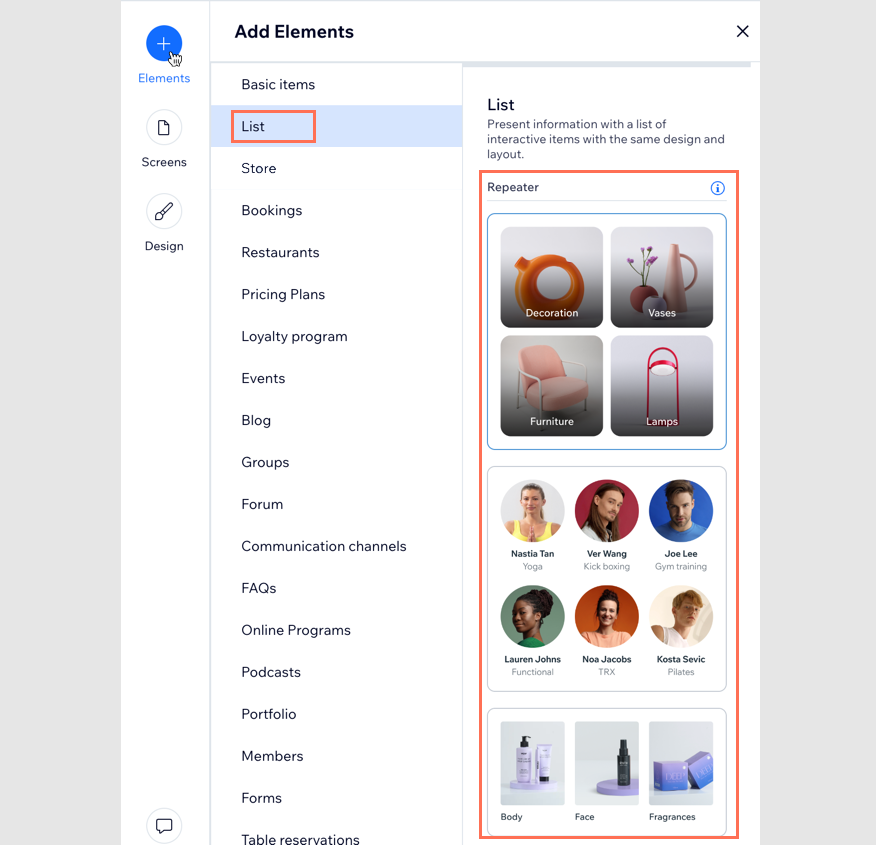
- Kies in het paneel rechts wat je wilt bewerken:
Inhoud
Instellingen
Veelgestelde vragen
Klik op een vraag hieronder voor meer informatie over het toevoegen van een repeater-element aan je mobiele apps.
Kan ik het ontwerp van elk item in een repeater aanpassen?
Welke soorten inhoud kan ik toevoegen aan een repeater-item?
Kan ik links of acties toevoegen aan items in een repeater?
Kan ik meerdere repeaters op dezelfde pagina gebruiken?
Kan ik verschillende soorten inhoud in één repeater toevoegen?


 en kies vervolgens Bewerken, Dupliceren, Verbergen of Verwijderen.
en kies vervolgens Bewerken, Dupliceren, Verbergen of Verwijderen.

 om de marges afzonderlijk aan te passen.
om de marges afzonderlijk aan te passen. 